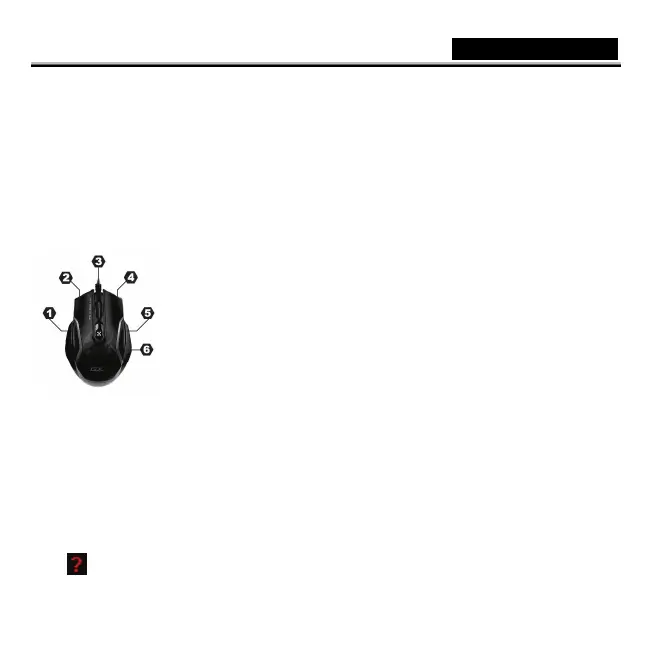Bahasa Indonesia
- 20 -
Instalasi Perangkat Keras
1. Hubungka n gaming mouse ke port USB pada PC anda (Butuh beberapa detik agar mouse dapat dikenali dengan baik).
2. Nyalakan ko mputer Anda.
Jangan gunakan mouse optik / laser pada sebuah meja yang terbuat dari kaca atau cermin.
Instalasi Perangkat Lunak
1. Pastikan gaming mouse sudah terhubung ke komputer.
2. Masukkan CD Instalasi ke CD-ROM.
3. Ikuti petunjuk instalasi pada layar untuk menyelesaikan instalasi perangkat lunak.
Fungsi Tombol
1. Halaman sebelumnya: Tombol Default sebagai halaman sebelumnya untuk browsing di Internet
dan dapat diprogram untuk tombol Makro apa saja menggunakan UI.
2. Tombol Kiri: Menyediakan fungsi mouse tradisional seperti klik, klik dua kali atau tarik atau Anda
dapat memprogram untuk tombol Makro apa saja menggunakan UI.
3. Magic –Roller/Middle button: Tekan tombol "Roller Magic" untuk berselancar di Internet dan
bekerja dengan dokumen Office atau Anda dapat memprogra m untuk to mbol Makro apa saja
menggunakan UI.
4. Tombol kanan: Anda dapat memprogram untuk tombol Makro apa saja menggunakan UI.
5. Halaman berikutnya: Tombol Default sebagai halaman berikutnya untuk browsing di Internet
dan dapat diprogram untuk tombol Makro apa saja menggunakan UI.
6. DPI indicator: Sesuaikan DPI dengan bertahap dalam lima langkah dengan mengklik tombol
yang ditetapkan. Tingkat DPI bergerak dalam siklus, fungsi ini adalah default DPI Tahap modus
Switch. Anda juga dapat menyesuaikan besarnya DPI sedikit dengan menekan tombol yang
ditetapkan dalam dua detik, dan Lampu LED akan berkedip terus menerus. Gunakan “Magic Roller” untuk mengatur DPI dengan
peningkatan dari 100. Klik tombol definisi lagi untuk ke mbali ke modus Switch DPI. Anda dapat menetapkan tombol untuk setiap
tombol Makro menggunakan UI.
Maurus X Pengguna Antarmuka
1. Assignment Button: Menetapkan kunci makro preset untuk setiap tombol yang ditetapkan.
2. Manage Macro: Edit keyboard Anda sendiri dan fungsi mouse ke salah satu kunci Makro dengan waktu tunda bila diperlukan.
3. Advance Setting: Menyesuaikan kinerja mouse untuk Klik Mouse, Kecepatan Klik Double, X / Y Sensitivitas sumbu, Kecepatan
gulir, Tingkat Polling dan pengaturan DPI.
4. Light Option: Menyesuaikan pola lampu Intensif dan getar.
BANTUAN
Tekan untuk mengetahui instruksi fungsi pengaturan di antarmuka pengguna dan operasi rinci.